ifile怎么用?苹果设备中ifile详细使用办法?
来源:game773整合
作者:
时间:2024-03-13 09:49
小编:773游戏
ifile怎么用?ifile是苹果系统中用于文件浏览的工具, 是 苹果公司 iOS 越狱后可以安装的一个软件,非苹果公司开发。 是一款强大的文件管理器。拥有包括移动、粘贴、复制、建立文件夹链接、解压、压缩、上传下载、搜索、编辑文件、播放影音文件等等;基本可以媲美 Mac 上类似的文件管理功能。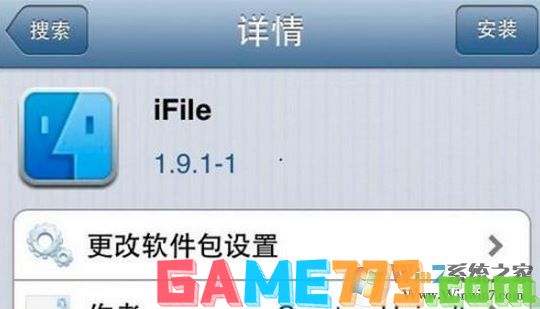
功能简介:
功能一:集成的文件浏览器支持:可以访问 iOS设备发绝大多数的文件夹及其文件。使用书签标记文件或文件夹。功能二:对文件的管理:可以创建、删除、复制、剪切(移动)、粘贴或压缩单个或多个文件或目录。还可以修改文件(夹)名称、所有者、组、权限、修改日期。功能三:传输分享质料:使用苹果 MobileMail 通过电子邮件发送一个或多个文件。功能四:编辑功能:编辑文本文件、HTML 文件和属性表文件。编辑文件属性 (名称、所有者、组、权限、修改日期)
ifile使用方法:目录查看
1、电脑系统和手机系统都一样包含了文件系统,而文件系统中会用目录来管理系统中的文件,不同的文件存放在不同的目录中。
2、如果想要返回上一级目录,可以点击左上角的目录按钮。通过左上角的目录返回按钮,可以逐次返回到系统的根目录下。
ifile使用方法:修改数据
1、文件编辑功能,就跟我们平时在电脑中编辑文件一样。当然 iFile 主要是用文本编辑器来打开设备中的文件,主要是修改一些系统中的配置文件,比如要修改文件中的文字。点击一个想要修改的文件,在底部弹出的菜单中点击“文本编辑器”选项。 2、打开文件以后,可以看到文件中的内容。点击左上角的“编辑”按钮,就可以任意修改文件中的内容了。 3、当编辑完成以后,点击右上角的“保存”按钮,可以保存当前对文件做出的修改。
ifile使用方法:收藏
当我们第一次进入时,加入到书签收藏以后,下次就可以直接在书签中直接 打开之前进入过的目录或是打开编辑过的文件。在打开文件以后,点击右下角的“书签收藏”图标。解决了每次都要逐一进入文件目录的繁琐操作;
ifile使用方法:网页共享传输服务器
1、在当前设备上启动一个 WEB 服务器,可以在电脑上用浏览器来浏览设备上的内容,并且还可以上传文件到设备上和从设备上下载文件。点击底部的“无线”图标。
ifile功能十分强大,但是随着科技的不断进步,目前使用filza的用户越来越多!
上文即是ifile怎么用?苹果设备中ifile详细使用方法?的全部内容了,文章的版权归原作者所有,如有侵犯您的权利,请及时联系本站删除,更多ifile相关资讯,请关注收藏773游戏网。
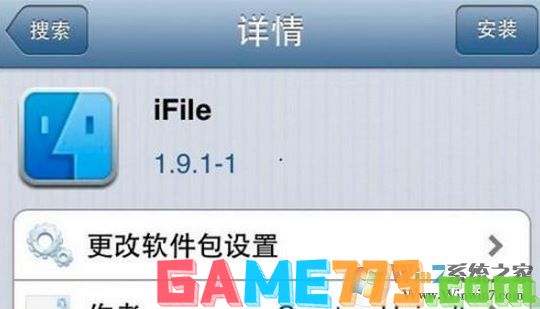
功能简介:
功能一:集成的文件浏览器支持:可以访问 iOS设备发绝大多数的文件夹及其文件。使用书签标记文件或文件夹。功能二:对文件的管理:可以创建、删除、复制、剪切(移动)、粘贴或压缩单个或多个文件或目录。还可以修改文件(夹)名称、所有者、组、权限、修改日期。功能三:传输分享质料:使用苹果 MobileMail 通过电子邮件发送一个或多个文件。功能四:编辑功能:编辑文本文件、HTML 文件和属性表文件。编辑文件属性 (名称、所有者、组、权限、修改日期)
ifile使用方法:目录查看
1、电脑系统和手机系统都一样包含了文件系统,而文件系统中会用目录来管理系统中的文件,不同的文件存放在不同的目录中。
2、如果想要返回上一级目录,可以点击左上角的目录按钮。通过左上角的目录返回按钮,可以逐次返回到系统的根目录下。
ifile使用方法:修改数据
1、文件编辑功能,就跟我们平时在电脑中编辑文件一样。当然 iFile 主要是用文本编辑器来打开设备中的文件,主要是修改一些系统中的配置文件,比如要修改文件中的文字。点击一个想要修改的文件,在底部弹出的菜单中点击“文本编辑器”选项。 2、打开文件以后,可以看到文件中的内容。点击左上角的“编辑”按钮,就可以任意修改文件中的内容了。 3、当编辑完成以后,点击右上角的“保存”按钮,可以保存当前对文件做出的修改。
ifile使用方法:收藏
当我们第一次进入时,加入到书签收藏以后,下次就可以直接在书签中直接 打开之前进入过的目录或是打开编辑过的文件。在打开文件以后,点击右下角的“书签收藏”图标。解决了每次都要逐一进入文件目录的繁琐操作;
ifile使用方法:网页共享传输服务器
1、在当前设备上启动一个 WEB 服务器,可以在电脑上用浏览器来浏览设备上的内容,并且还可以上传文件到设备上和从设备上下载文件。点击底部的“无线”图标。
ifile功能十分强大,但是随着科技的不断进步,目前使用filza的用户越来越多!
上文即是ifile怎么用?苹果设备中ifile详细使用方法?的全部内容了,文章的版权归原作者所有,如有侵犯您的权利,请及时联系本站删除,更多ifile相关资讯,请关注收藏773游戏网。
下一篇:最后一页















